Fix OneDrive ne peut pas se connecter au message d'erreur Windows dans Windows 11/10
Suite à une mise à niveau vers la dernière version de Windows , de nombreux utilisateurs rencontrent des problèmes avec le service OneDrive . En essayant d'accéder aux fichiers et dossiers à l'intérieur de l'application, les utilisateurs voient le message d'erreur suivant - OneDrive ne peut pas se connecter à Windows(OneDrive cannot connect to Windows) . Le même problème existe si la fonctionnalité Fichiers à la demande(Files on Demand) est activée pour OneDrive . Voici ce que vous pouvez faire pour résoudre le problème.
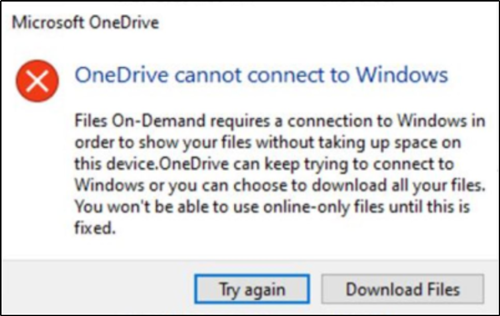
OneDrive ne peut pas se connecter à Windows
Le message d'erreur ci-dessus est suivi d'une longue description qui se lit comme suit :
Files On-Demand requires a connection to Windows in order to show your files without taking up space on this device. OneDrive can keep trying to connect to Windows or you can choose to download all your files. You won’t be able to use online-only files until this is fixed.
Si vous voyez le message OneDrive ne peut pas se connecter à Windows(OneDrive cannot connect to Windows) , essayez ceci :
- Ouvrez Settings > Update à jour et Security > Troubleshoot
- Cliquez sur le lien Afficher l'historique de dépannage .(View troubleshooting history)
- Vérifiez Historique de dépannage recommandé(Recommended troubleshooting history) .
- Vérifiez si l'utilitaire de résolution des problèmes de fichiers à la demande(Files On-Demand troubleshooter) s'exécute correctement.
- Vérifiez que les fichiers à la demande(Files On-Demand) sont toujours activés.
- Redémarrez votre PC et voyez si le problème est résolu.
Nous allons couvrir les méthodes en détail ici!
Outil de dépannage des fichiers à la demande
Ouvrez Settings > Update à jour et Security > Troubleshoot
Ensuite, cliquez sur " Afficher l'historique(View History) " dans la section Dépannage(Troubleshoot) de la boîte de dialogue Paramètres .(Settings)
Si l'utilitaire de résolution des problèmes de fichiers à la demande(Files On-Demand Troubleshooter) a tenté de s'exécuter, un message s'affiche sous l'utilitaire de résolution des problèmes recommandé :(Recommended troubleshooter)(Recommended troubleshooter)
You may have lost access to your Files on Demand. This troubleshooter restores access or prevents the loss of access from happening in the near future.
Si tel est le cas, redémarrez votre appareil une fois l'outil de dépannage terminé.
- Si l'utilitaire de résolution des problèmes de fichiers à la demande(Files On-Demand) parvient à s'exécuter correctement, le message Exécuté avec succès(Successfully) s'affiche .
- S'il n'a pas pu s'exécuter avec succès, il indiquera Impossible(Could) d'exécuter.
Vous voudrez peut-être vérifier que les fichiers à la demande sont toujours activés.
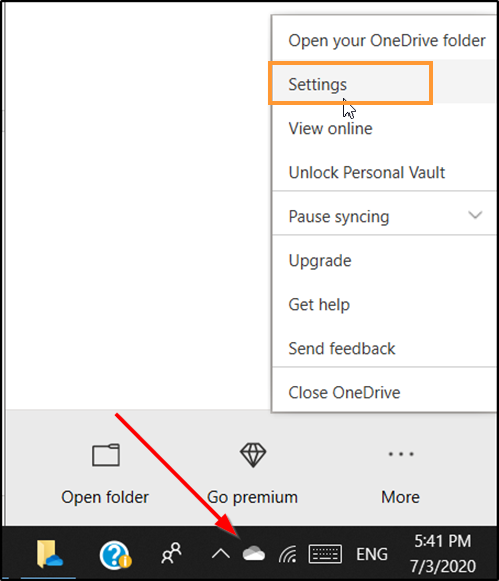
Cliquez avec le bouton droit(Right-click) sur l'icône OneDrive dans la zone de notification, sélectionnez Paramètres(Settings) et assurez-vous que l'option Économiser de l'espace et télécharger les fichiers au fur et à mesure que vous les utilisez(Save space and download files as you use them) est activée.

Une fois cela fait, OneDrive devrait maintenant se connecter et fonctionner comme prévu.
Si cela ne vous aide pas, dans une invite de commande élevée, exécutez la commande suivante :
reg add HKLM\System\CurrentControlSet\Services\Cldflt\instances /f /v DefaultInstance /t REG_SZ /d "CldFlt"
Une fois cela fait, redémarrez votre ordinateur et vérifiez.
Related posts
Fix OneDrive ne va pas commencer dans Windows 10
OneDrive.exe Entry Point pas Found sur Windows 10
Comment supprimer OneDrive icon de File Explorer dans Windows 11/10
OneDrive Vignettes non montrées sur Windows 10
Comment dissuader, exclure ou supprimer un dossier de OneDrive dans Windows 11/10
Comment à Fix Slow Printing dans Windows 11/10 PC?
Fix Win+Shift+S ne fonctionne pas dans Windows 11/10
Fix Bluetooth retard sonore dans Windows 10
Fix Generic PnP Monitor problème de pilote sur Windows 11/10
Fix Windows 10 Printer Problèmes avec Printer Troubleshooter
Fix Device encryption est une erreur temporairement suspendue dans Windows 11/10
Fix Minecraft Impossible de se connecter au monde en Windows 11/10
Fix Unclickable Taskbar; Impossible de cliquer sur Taskbar dans Windows 10
Fix Crypt32.dll introuvable ou manquante erreur dans Windows 11/10
Fix System interrompt High CPU usage en Windows 11/10
Fix c000021A Fatal System Error sur Windows 10
Fix ShellExecuteEx échoué erreur dans Windows 10
Fix RESULT_CODE_HUNG error sur Microsoft Edge sur Windows 10
Windows 10 Configuration n'a pas réussi à valider le product key
Fix Chrome ne s'ouvrira pas et ne se lancera pas sur Windows 11/10 PC
